Azaz színátmenet térkép. A gradient készítéséről a harmonika fotókeret cikkben van videó. A gradient mapről is volt szó a fehéren-feketén tippeknél, és az átszínezésnél is megemlítettem, csak éppen a részletek nincsenek benne, hogy hogyan is lehet egy fotó hangulatát megváltoztatni.
Alapkép:
Első lépés, hogy teszünk rá egy gradient map korrekciós réteget.
Ha a festő szín fekete, a háttér meg fehér, akkor így fog kinézni:
Most megváltoztatjuk a gradient színeit. Ehhez kattintsunk a korrekciós rétegen a rétegpalettán a gradient ikonra. Megjelenik a gradient panel.
Itt dupla katt a gradientre, mire előjön a gradient szerkesztő.
A színek kiválasztása következik. Kezdjük a bal szélével. Ha duplán kattintunk a gradientre, újabb pontokat vehetünk fel. (akinek ez nem világos, nézze meg a fent linkelt harmonika fotókeretes videót, abban jól látni.) Érdemes már az elején ennek a korrekciós rétegnek a blendingjét Soft Light-ra állítani, amit persze később megváltoztathatunk. Hogy milyen színeket válasszunk? Hát ez igazán tetszőleges. Én itt 25 százalékonként (a lacation-nél látszik) választottam színt, így néz ki:
Azért írom az értékeket balról jobbra: #262684, #8b174b, #c7726c, #bd7935.
Visszavehetünk az átlátszóságból, és választhatunk másik blendinget is. Ilyet lett:
A gradientet elmenthetjük, ehhez írjunk valami fantázianevet a Name mezőbe, majd katt a New gombra. Így a későbbiekben már csak egy kattintás, hogy használjuk.
Nem muszáj ennyi színt használni, lehet csak a két végpontot meghatározni. Ha valamelyire rákattintunk, a kettő felezőjénél megjelenik egy kis rombusz, azzal tudjuk szabályozni, hogy melyik szín legyen túlsúlyban. A bal széle hat a legsötétebb részekre, a jobb pedig a legvilágosabbra. Értelemszerűen közöttük az árnyalatok vannak.
Ugyanez Soft Light blendinggel:
Másik variáció:
Color Burn blendinggel.
Persze nem kell megállni ezen a ponton. A következő variáción a gradientre tettem még egy Curves korrekciós réteget, hogy növeljem a kontrasztot, majd az egészből egy összemosott réteg a Ctrl+Shift+Alt+E segítségével. Ezt jól eléletlenítettem, és a blendingjét Soft Light-ra állítottam:
Azok kedvéért, akik jobban szeretik videón nézni, egy rövid felvétel a lépésekről.
Pár lépés, és teljesen más hangulatú képet kapunk. Ugye kipróbálod?:)


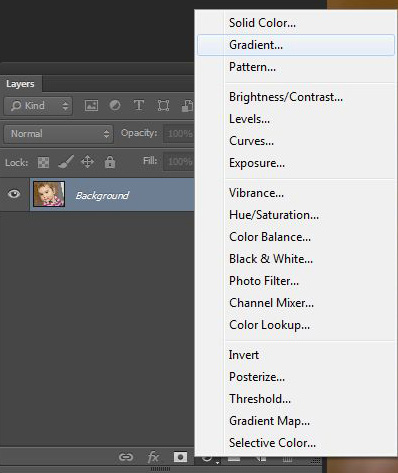

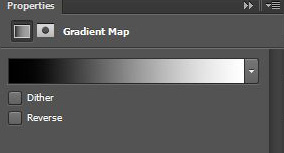
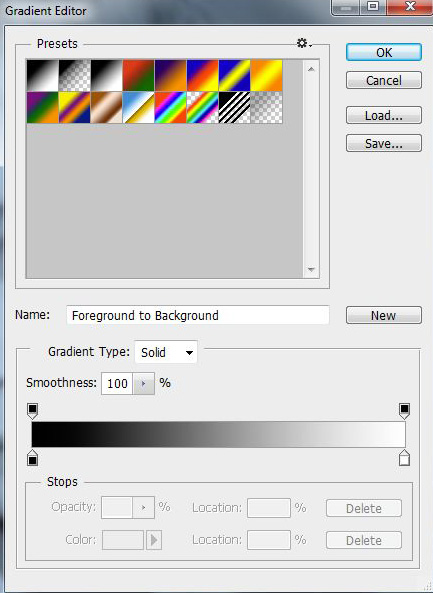


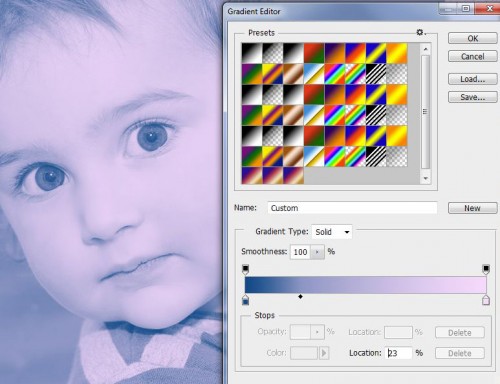

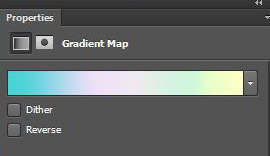





És rengeteg ingyenes gradientet találni itt is:
http://www.deviantart.com/resources/applications/?q=gradient
Köszi!!!